Tabla de contenido
Entonces, ¿has capturado un vídeo con tu teléfono móvil u otro dispositivo de captura de vídeo y quieres extraer el audio incluido para reproducirlo en tu reproductor de MP3 o en tu teléfono móvil?
Este tutorial te guía sobre cómo utilizar VLC Media Player para convertir tu vídeo en audio. *
Aviso*: Si haces una simple búsqueda en internet, puedes encontrar muchas utilidades gratuitas para hacer ese trabajo, pero yo prefiero usar (y sugerir) sólo programas seguros para hacer mi trabajo, sin la presencia de software malicioso dentro de ellos o dentro de sus instaladores.
Cómo extraer el audio del vídeo / convertir el vídeo a MP3 :
Paso 1: Descargar VideoLan VLC Media Player.
1. Descargar y Instalar "VLC Media Player" desde aquí : http://www.videolan.org/
Paso 2: Convierte tu vídeo a mp3.
1. Abrir " VLC Media Player" por:
a. Doble clic en " VLC Media Player" en su escritorio, o
b. Desde Inicio > Programas > VideoLan > VLC Media Player
2. En el menú principal de VLC Media Player vaya a " Medios de comunicación " > " Convertir / Guardar ”.

3. En " Medios de comunicación abiertos " en " Archivo ", seleccione " Añadir... " para añadir el vídeo* que desea convertir en audio y, a continuación, pulse la flecha desplegable situada a la derecha de " Convertir / Guardar " y seleccione " Convertir ".
Aviso*: Puede añadir aquí cualquier tipo de vídeo que desee: por ejemplo, vídeo de YouTube (.FLV), vídeo de Quick Time (.MOV), AVI, WMF, etc.
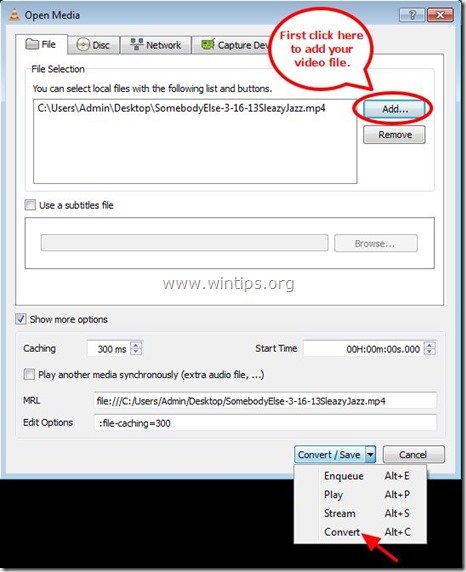
4. Mientras que en "C onvertir ", elija su perfil de salida : por ejemplo, " Audio - MP3".
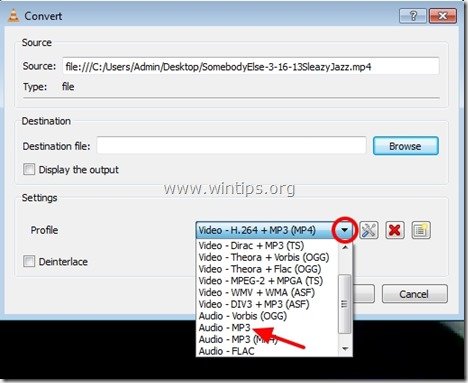
5. Pulse "Herramientas" en el lado derecho para editar el perfil seleccionado.
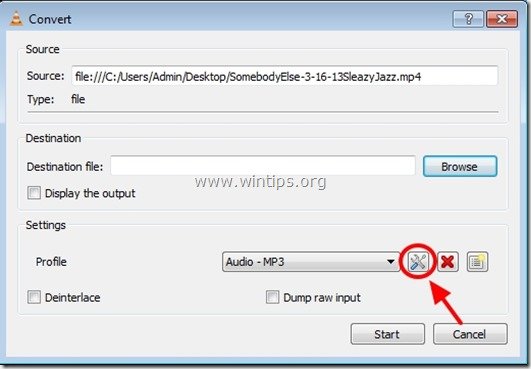
6. En la configuración del perfil, busque y haga clic en el botón "Códec de audio" ficha.
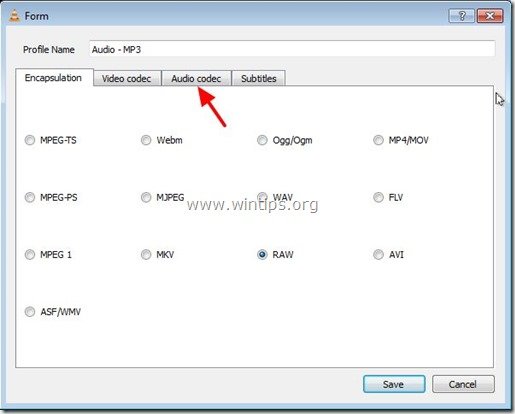
7. Dentro " Códec de audio La configuración de "La vida" define su preferencia por Códec * (" MP3 "), Valores de bitrate, canales y frecuencia de muestreo.
Aviso*: Puedes utilizar VLC Media Player para convertir tu vídeo a cualquier formato de audio que desees: MP3, WAV, AAC, etc.
(por ejemplo, si quiere guardar el audio extraído como un " WAV ", luego haga clic en la flecha desplegable en Códec y haga clic en " WAV ".)
Recomendaciones para obtener la máxima calidad:
- Velocidad de transmisión: 320 kb/s
- Canales: 2 (Estéreo)
- Frecuencia de muestreo: 44100
Prensa " Guardar " al terminar.
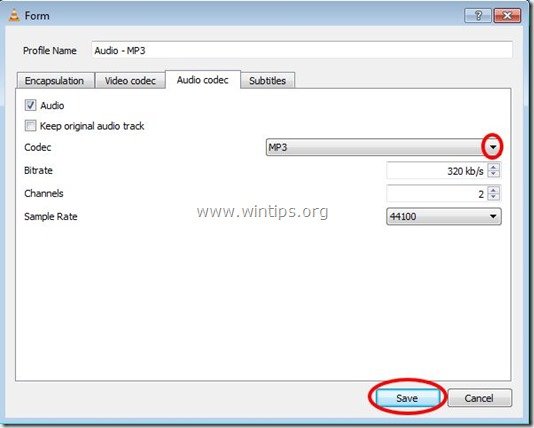
8. En " Convertir ", seleccione " Visite ", para especificar la carpeta de destino (por ejemplo, "Escritorio") y el nombre del archivo de audio extraído.
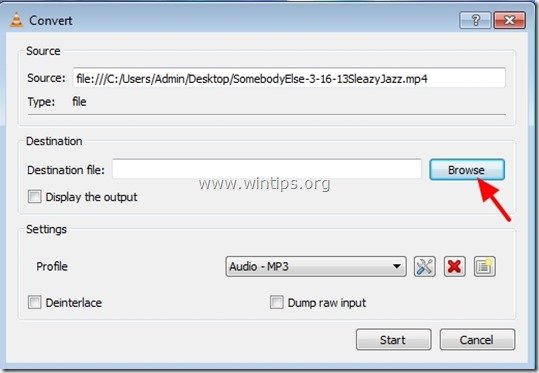
9. En " Guardar archivo ":
a. Escriba un nombre de archivo para el audio extraído con el "Extensión ".mp3 al final del nombre del archivo:
(por ejemplo, video-a-audio-muestra.mp3)
b. Pulse "Guardar".
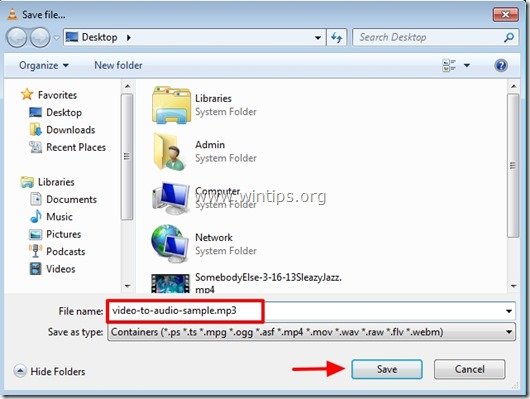
10. En la ventana "Convertir" pulse " Inicie " para iniciar la conversión.
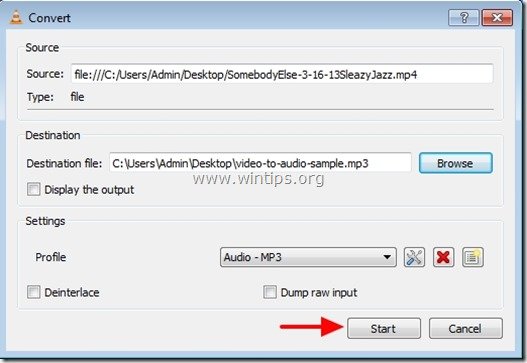
11. Como " Conversión " se ejecuta el proceso, se ve la siguiente pantalla:
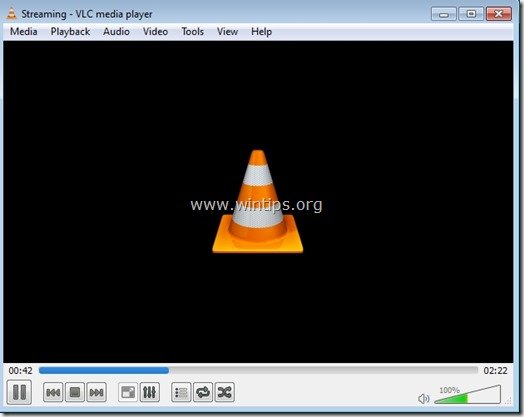
12. Cuando el " Conversión "Cuando el proceso se haya completado, podrás reproducir el archivo de audio extraído en cualquier reproductor multimedia que desees.
Que lo disfrutes.

andy dawis
El blog de un administrador de sistemas sobre Windows





